mac安装win10系统后怎么截屏 mac安装装win10的截图方法
更新时间:2023-04-17 21:45:35作者:jzjob
如果用户的Mac电脑上同样也安装了Windows10系统,那么在使用过程中可能会发现:在Mac下截屏的方式无法适用于Windows,面对这种情况,用户便需要尝试一些不同的方法来截取屏幕。那么,mac安装win10系统后应该怎么截屏呢?今天,小编就来带大家了解一下截图方法。
具体方法:
1.例如在虚拟系统上,点击启动台。如下。
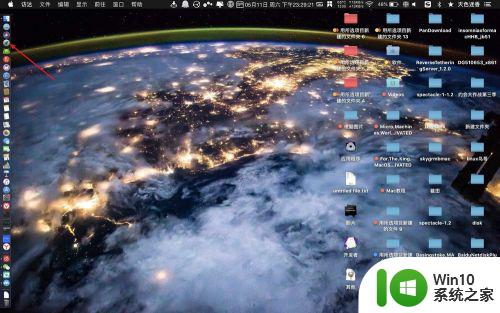
2.之后点击【pd】,如下。
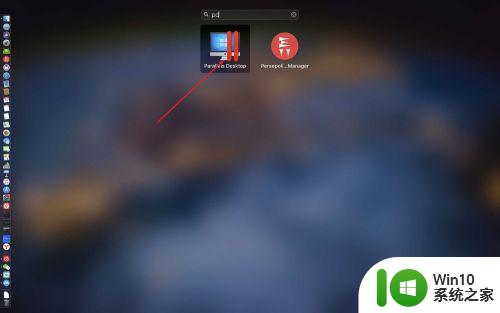
3.点击win10,如下。
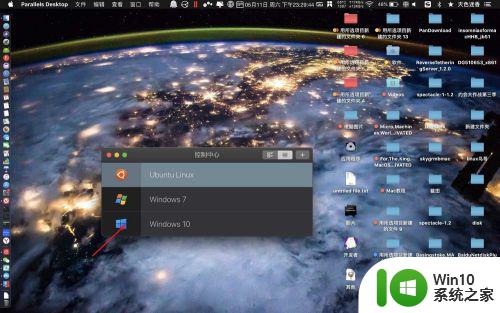
4.然后按快捷键【cmmand+shift+s】,如下。
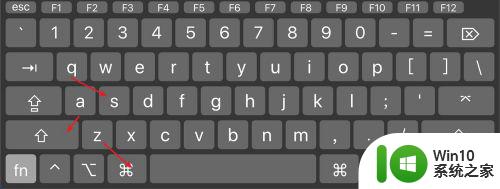
5.然后选择一个截图类型,默认是框选。
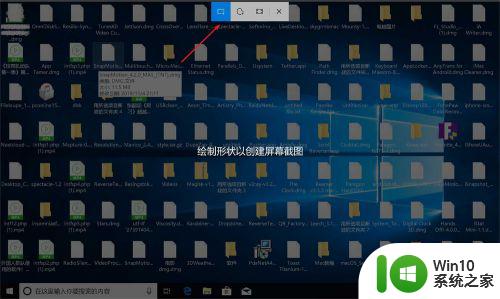
6.然后拖动鼠标框选范围,即可截图。
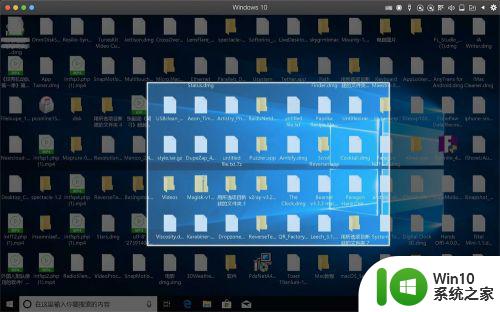
7.截取全屏,那么按快捷键的时候。点击顶部的全屏框选。
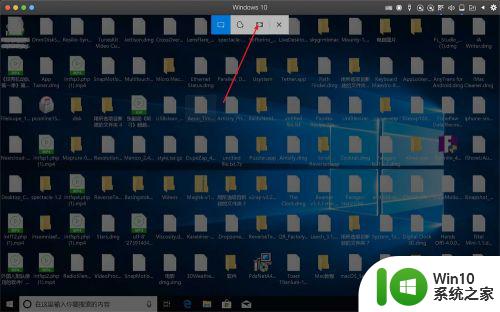
以上就是mac安装win10怎么截屏的全部内容,有出现这种现象的小伙伴不妨根据小编的方法来解决吧,希望能够对大家有所帮助。
mac安装win10系统后怎么截屏 mac安装装win10的截图方法相关教程
- mac装了win10截屏的方法 mac装win10怎么截图
- mac装双系统之后如何去掉win10系统 mac装双系统后如何卸载win10系统
- win10下载安全中心并安装的方法 win10系统安全中心怎么安装
- win10安全模式重装系统的方法 win10怎么在安全模式中重装系统
- mac装win10发热严重解决方法 mac用win10很烫怎么办
- win10linux子系统安装ubuntu的方法 怎么在win10子系统Linux中安装ubuntu
- win10截图后没反应怎么办 win10屏幕截图用不了的处理方法
- win10系统截长图的四种方法 win10系统截长图的快捷键是什么
- u盘安装win10系统的具体方法 u盘安装系统win10的详细教程
- win10系统截图就黑屏怎么解决 win10截屏黑屏怎么办
- win10安装虚拟机和winxp的方法 win10怎么安装虚拟机和xp系统
- win10禁用系统截屏的方法 win10禁用系统截屏的步骤
- win1020h2家庭版系统激活密钥显示无法连接组织服务器怎么办 Win10家庭版系统激活失败无法连接企业服务器解决方法
- win10任务栏没反应重启还不行修复方法 Win10任务栏无法点击无反应怎么办
- win10正式版内存占用高找不到程序如何解决 Win10正式版内存占用高怎么办找不到程序
- win10系统pdf文件打开后自动关闭解决方法 win10系统pdf文件打开闪退解决方法
win10系统教程推荐
- 1 笔记本电脑win10只剩下飞行模式怎么办 笔记本电脑win10飞行模式无法关闭怎么办
- 2 我的世界win10此产品无法在该设备上运行怎么办 我的世界win10无法在电脑上运行怎么办
- 3 win10正式版怎么重新开启磁贴?win10开启磁贴的方法 win10正式版如何重新设置磁贴
- 4 移动硬盘在win10系统无法访问参数错误如何修复 移动硬盘参数错误win10系统无法访问怎么办
- 5 win10打不开微软商店显示错误代码0x80072efd如何修复 win10微软商店无法打开怎么办
- 6 win10系统dotnetfx35setup点开没反应了处理方法 Win10系统dotnetfx35setup点开没反应怎么办
- 7 windows10清理dns缓存的最佳方法 Windows10如何清理DNS缓存
- 8 更新win10没有realtek高清晰音频管理器怎么解决 win10更新后找不到realtek高清晰音频管理器解决方法
- 9 win10电脑提示kernelbase.dll文件错误修复方法 win10电脑kernelbase.dll文件缺失怎么办
- 10 win10连接共享打印机提示错误代码0x80070035修复方法 Win10连接共享打印机失败怎么办
win10系统推荐
- 1 雨林木风ghost w10企业家庭版32系统下载v2023.02
- 2 雨林木风ghostwin1032位免激活专业版
- 3 游戏专用win10 64位智能版
- 4 深度技术ghost win10稳定精简版32位下载v2023.02
- 5 风林火山Ghost Win10 X64 RS2装机专业版
- 6 深度技术ghost win10 64位专业版镜像下载v2023.02
- 7 联想笔记本ghost win10 64位快速旗舰版v2023.02
- 8 台式机专用Ghost Win10 64位 万能专业版
- 9 ghost windows10 64位精简最新版下载v2023.02
- 10 风林火山ghost win10 64位官方稳定版下载v2023.02